Google Merchant Center — это сервис, позволяющий загружать и хранить данные о товарах для их последующего использования в Google Покупках и рекламных объявлениях. Благодаря данному сервису, пользователи увидят ваши товарные объявления в результатах поиска Google.
Перед регистрацией в Merchant Center и загрузкой товаров внимательно ознакомьтесь с правилами сервиса. Из-за нарушений могут заблокировать показ определенных товаров или весь аккаунт.
1. Подготовьте прайс-лист с вашими товарами. Для этого перейдите в раздел Магазин > Настройки > Google Merchant в системе управления сайтом. Укажите название и описание выгрузки в произвольной форме, выберите категории, товары которых вы хотите экспортировать и нажмите кнопку Сохранить.
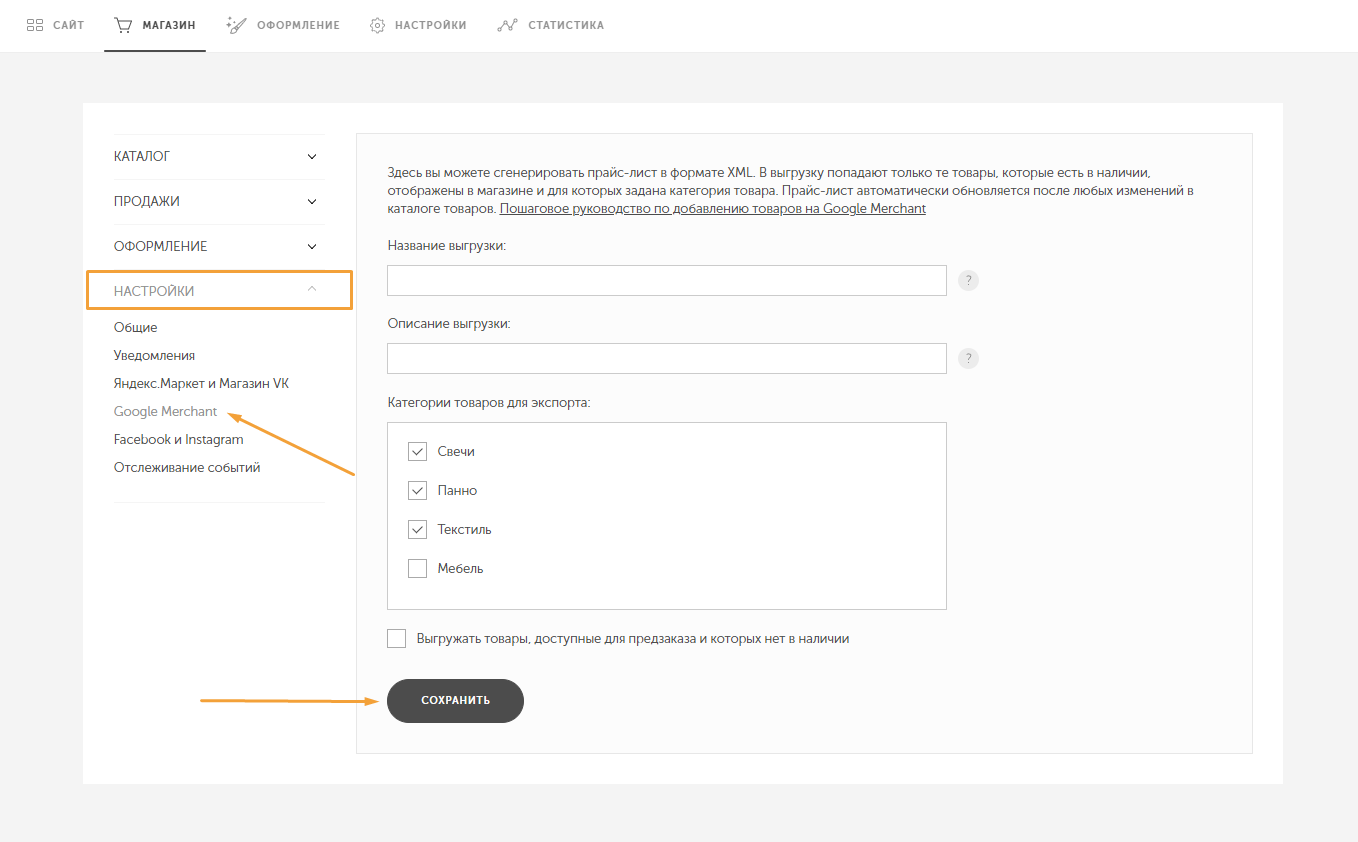
Если у вас доступна возможность предзаказа товаров, то вы также можете выгружать такие товары в файл, установив галочку в пункте Выгружать товары, доступные для предзаказа и которых нет в наличии.
Создание фида занимает до 20 минут. Когда оно завершится, вы увидите ссылку, которая вам понадобится в дальнейшем при регистрации магазина в Google Merchant Center.
ВАЖНО: в прайс-лист попадают только те товары, которые есть в наличии, видны в каталоге и для которых задана категория товара. Информация о вариантах товара и параметрах товара не выгружается в файл. Файл будет автоматически обновляться после любых изменений в каталоге товаров.
2. Для регистрации в Google Merchant Center вам понадобится аккаунт Google. Если у вас его ещё нет, то создать его можно на сайте accounts.google.com. Если же у вас есть аккаунт Google, войдите в Merchant Center со своими учетными данными.
3. В форме регистрации укажите страну (именно по ней потом можно будет запустить торговые объявления), название компании (будет отображаться в объявлениях), часовой пояс и примите условия использования. Подробнее о процессе регистрации вы можете почитать в руководствах Google.
4. На следующем шаге нажмите на ссылку Добавьте сведения о товарах.
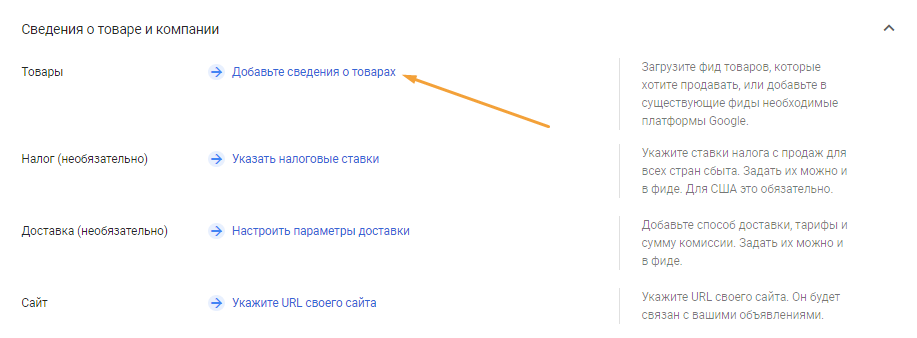
Либо, если вы ранее регистрировались в сервисе или закрыли это окно, то перейдите в меню в раздел Товары.
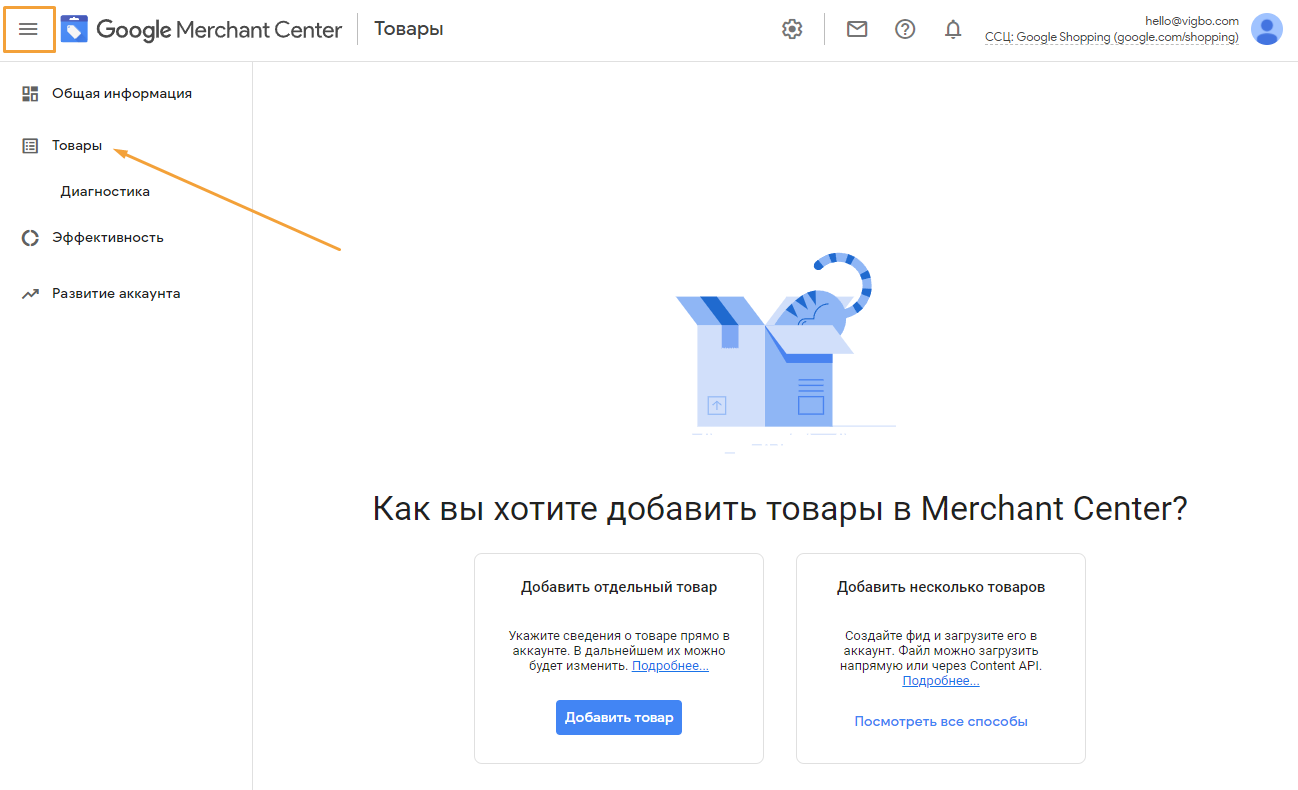
5. Далее выберите Посмотреть все способы.
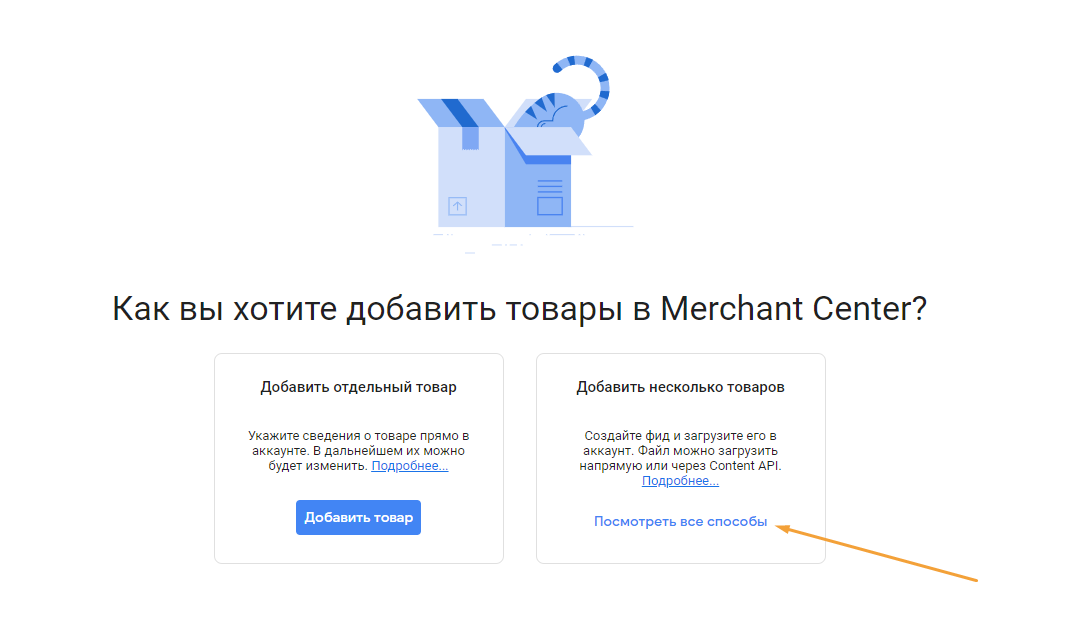
6. Заполните данные о стране сбыта, языке вашего фида и нажмите Продолжить.
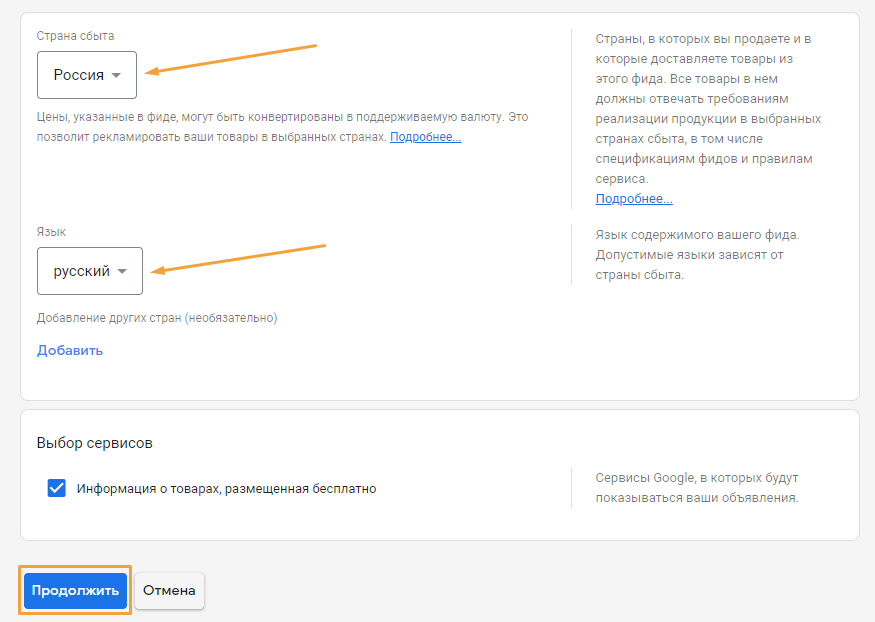
7. Напишите произвольное название фида, выберите вариант загрузки По расписанию и перейдите к следующему шагу.
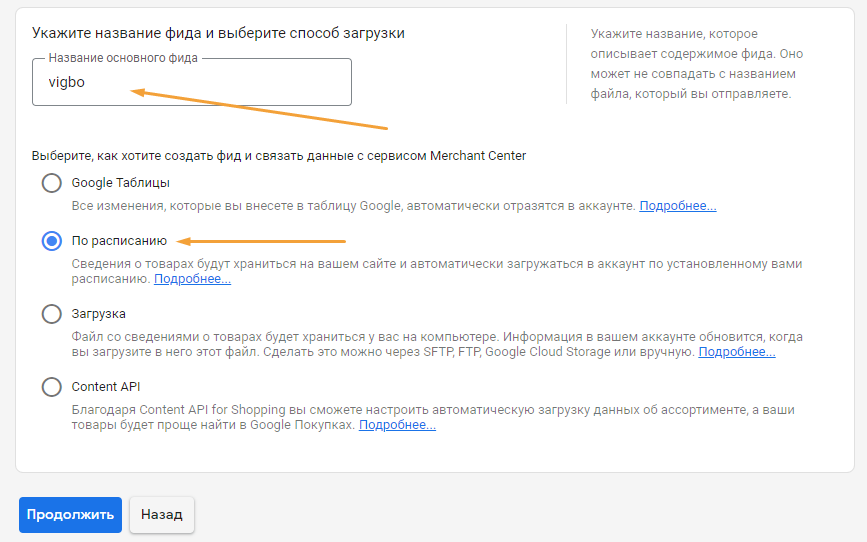
8. Далее укажите полное название фида. Не используйте при этом прямую ссылку на фид в качестве названия. Установите частоту и время обновления файла, задайте часовой пояс.
Добавьте ссылку на фид, которую вы скопировали ранее в системе управления, в поле URL файла и нажмите Создать фид.
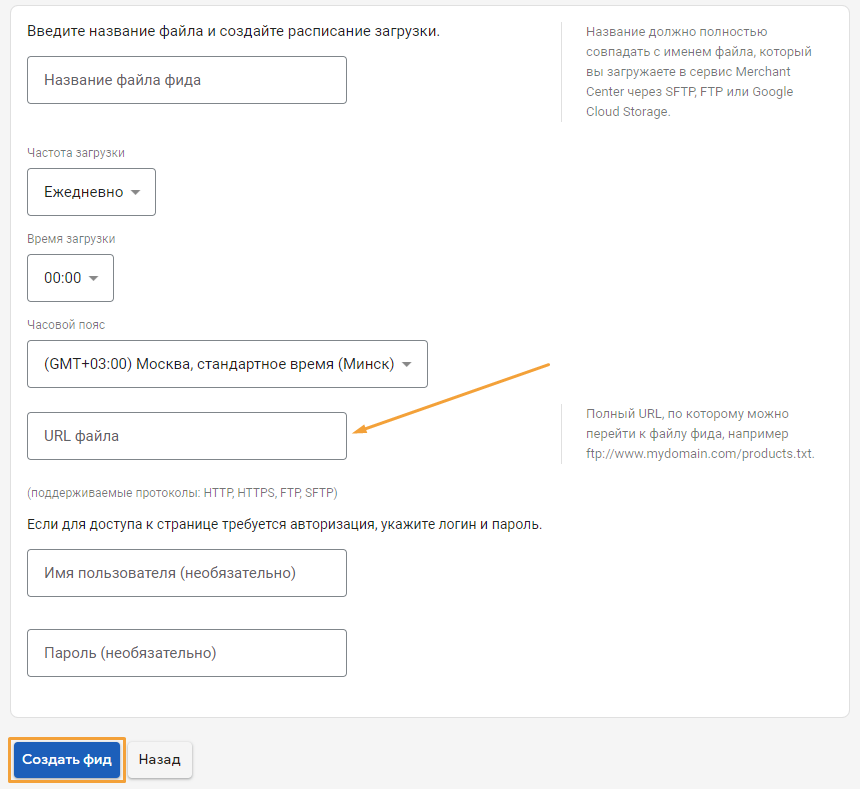
9. Пока фид будет проходить проверку, завершите настройку аккаунта в Google Merchant Center:
- Зарегистрируйте URL вашего веб-сайта.
- Подтвердите права на свой сайт и заявите на него право собственности. Подтвердить права на сайт можно разными способами — загрузить HTML-файл на сайт, добавить тег на главную страницу сайта, подтвердить URL в аккаунте Google Analytics или установить связь в диспетчере тегов Google. Варианты подтверждения подробно описаны в руководстве Google
- Добавьте логотип и информацию о магазине.
- Заполните данные о доставке и налогах при необходимости.
Проверка фида может занять до нескольких часов. Узнать о состоянии проверки можно во вкладке Товары — Диагностика. Если с каким-то из товаров возникнут проблемы, сервис укажет на них и предложит способы исправления.
ВАЖНО: фотографии товаров не сразу появляются в аккаунте. После загрузки фида, Google вначале собирает текстовую информацию, а через некоторое время получает фотографии.
Когда товары пройдут проверку, вы сможете связать аккаунты Google Merchant Center и Google AdWords и создать рекламные кампании.